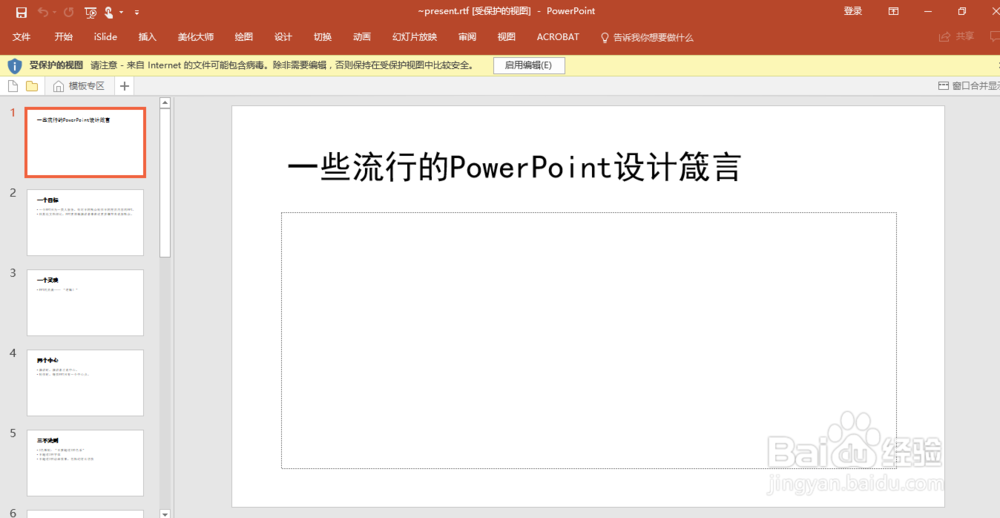1、首先打开需要转换的Word文档。点击左上角向下箭头的按钮;如图
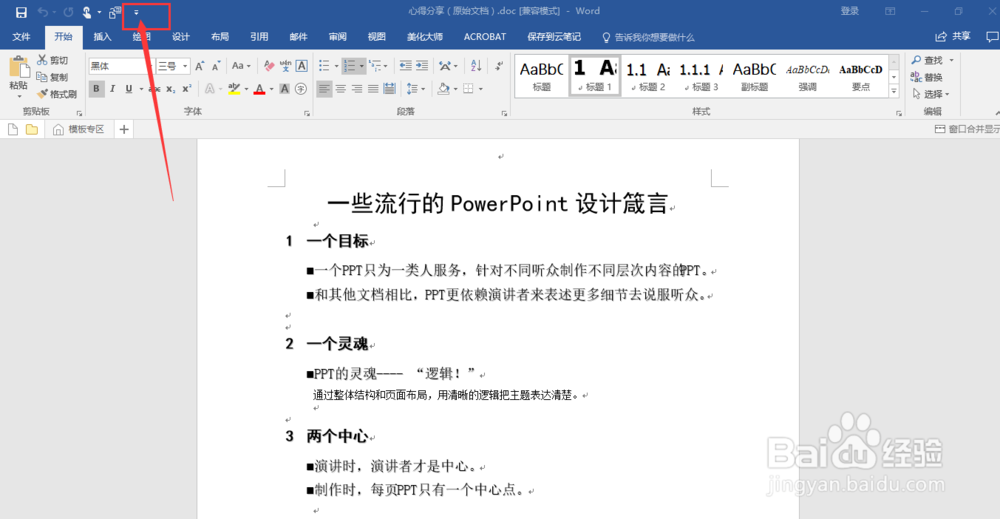
2、然后找到其他命令打开,如图
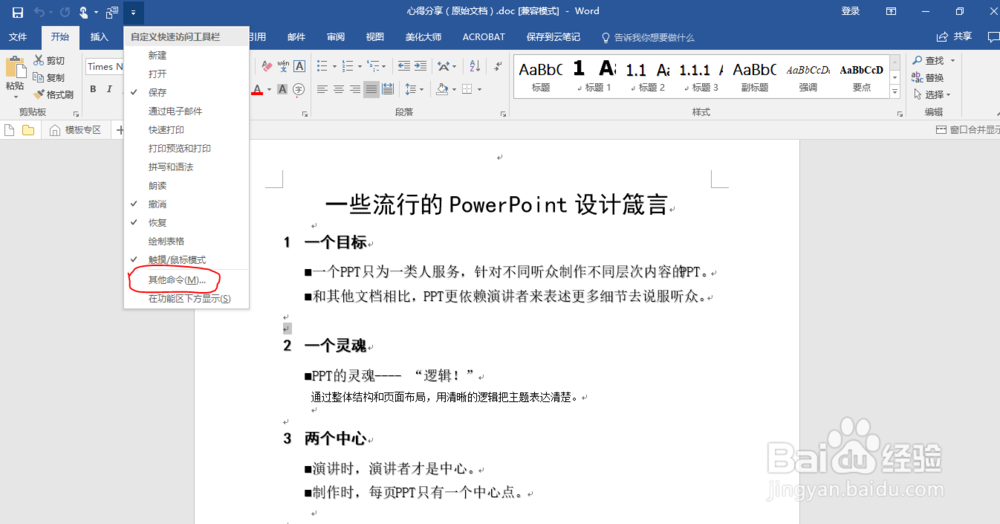
3、双击选中不在功能区中的命令,如图
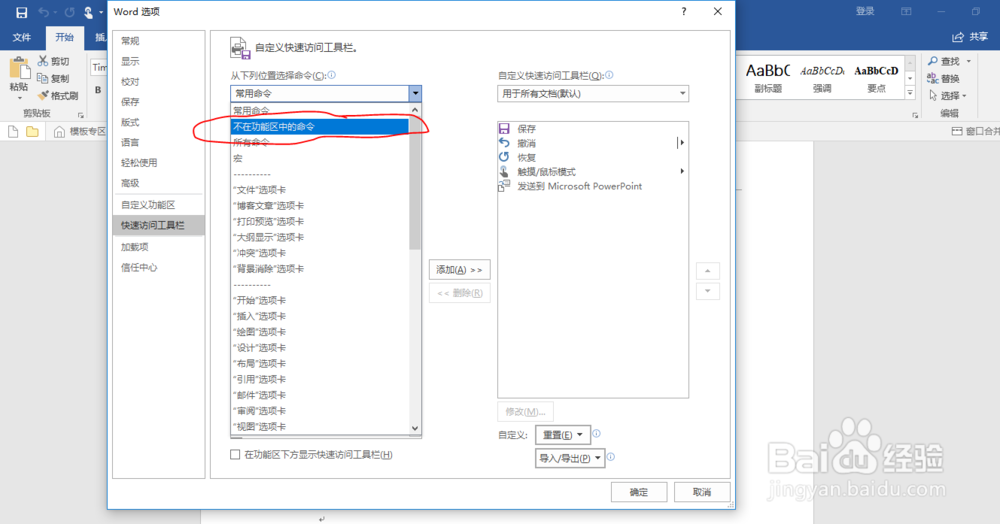
4、找到选中发送到Microsoft PowerPoint的命令,点击添加到右边的工具栏中。确定保存,如图
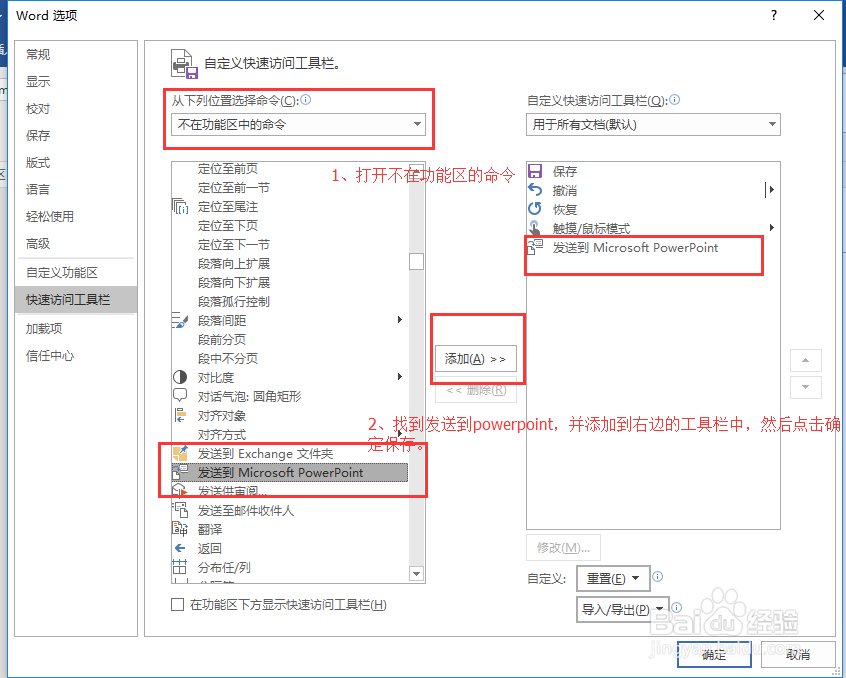
5、然后选中打开视图菜单栏中的大纲;如图
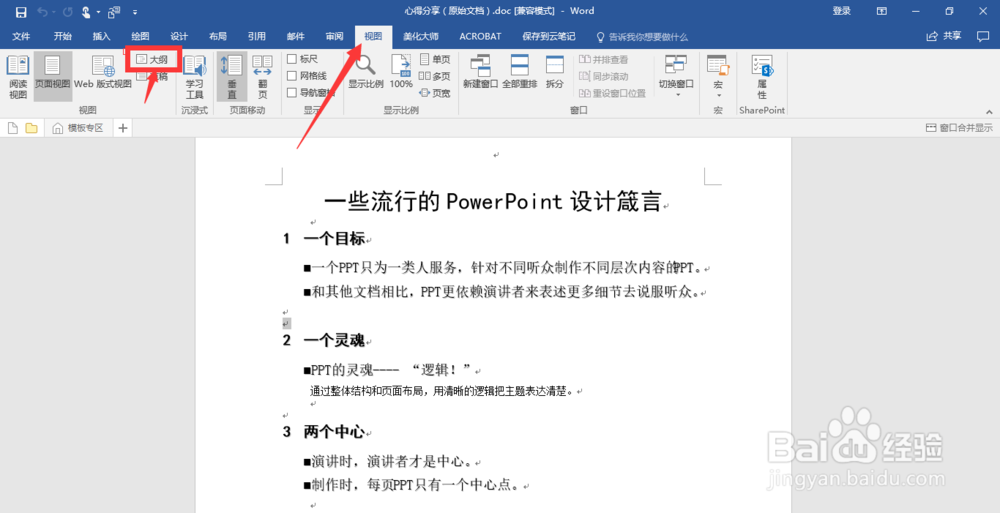
6、按住Ctrl选中所有的标题设置为1级,如图
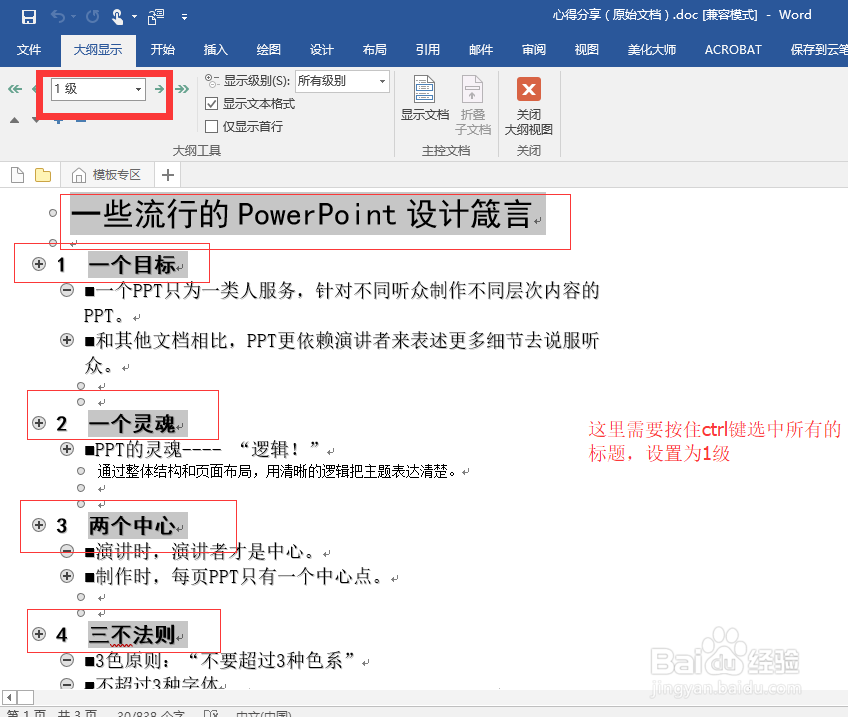
7、按住Ctrl选中所有的内容设置为2级,并关闭大纲视图,如图
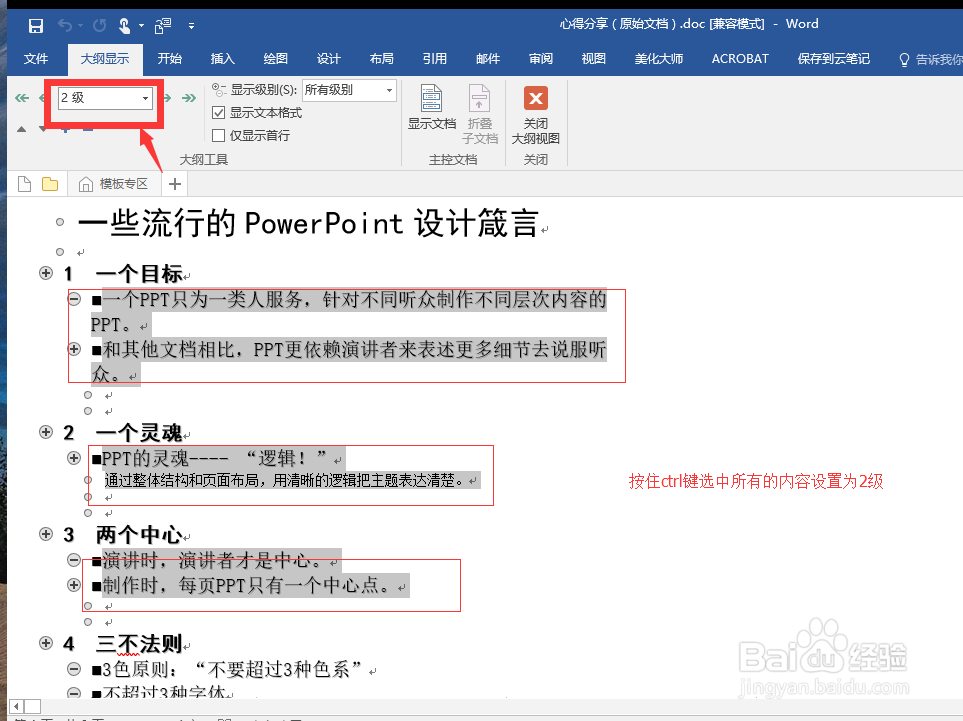
8、点击左上角发送到PPT这个按钮,开始转换成PPT文档,如图
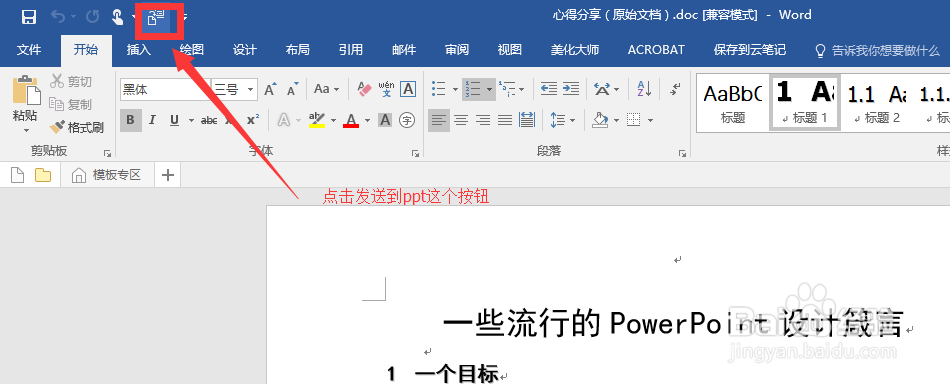
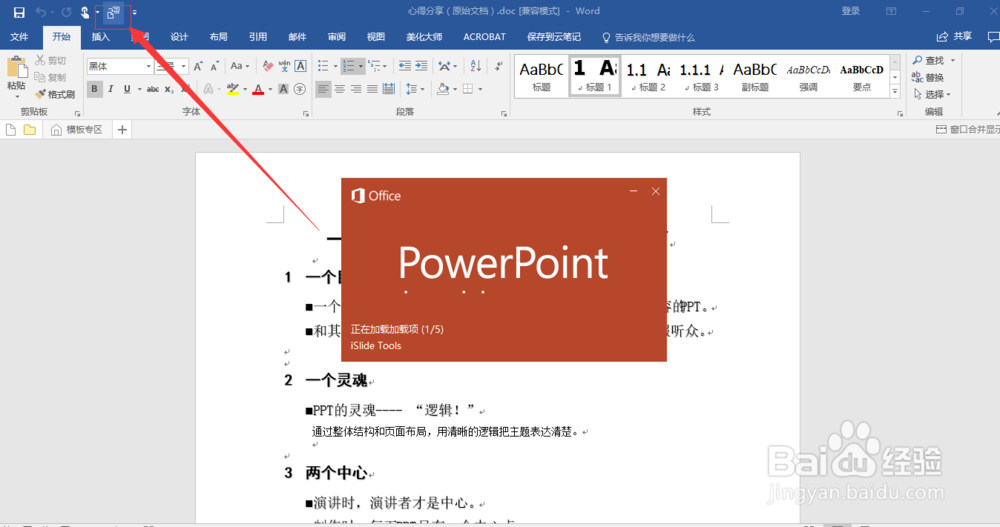
9、最后就完成了从Word到PPT的转换,非常实用哦。